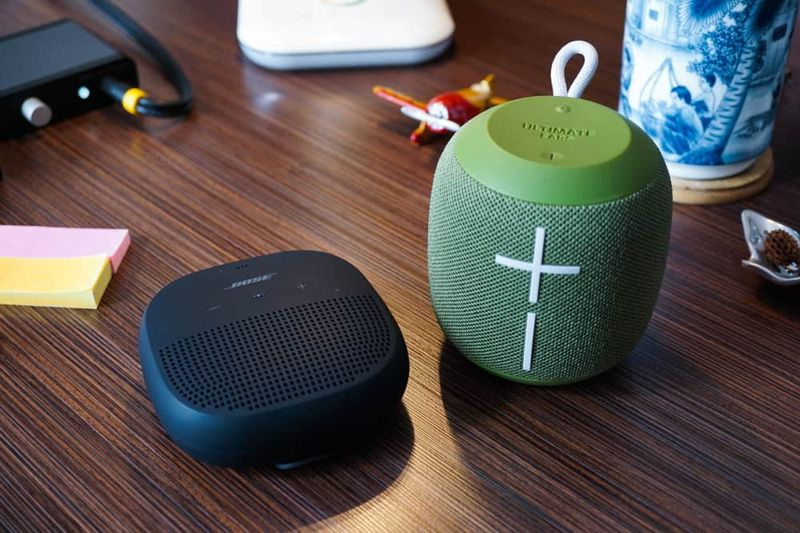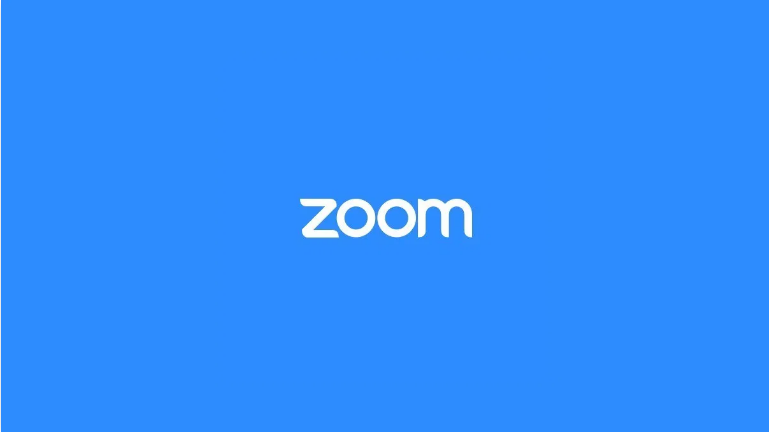खाता कैसे ठीक करें इस स्टेशन से लॉग इन करने के लिए अधिकृत नहीं है
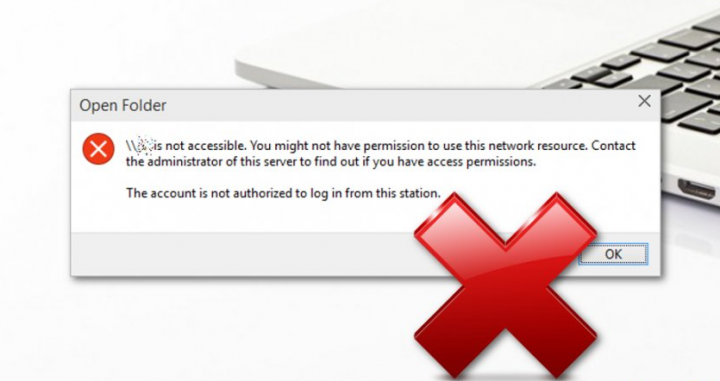
त्रुटि संदेश खाता इस स्टेशन से लॉग इन करने के लिए अधिकृत नहीं है जो विंडोज 10 उपयोगकर्ताओं को लंबे समय से परेशान कर रहा है। यह समस्या विशेष रूप से विंडोज 10 के लिए नहीं है। वास्तव में, यह विंडोज 7 या 8 वेरिएंट से संबंधित है, हालांकि यह विंडोज 10 चलाने वाले कुछ यादृच्छिक पीसी पर होता रहता है।
खैर, त्रुटि खाता इस स्टेशन से लॉग इन करने के लिए अधिकृत नहीं है या लोगों को होमग्रुप से कनेक्ट होने से बचाता है।होमग्रुप आपको होम नेटवर्क पर प्रिंटर या फाइल साझा करने में सक्षम बनाता है। इसलिए लोग USB फ्लैश में फ़ाइलों की प्रतिलिपि बनाना पसंद नहीं करते हैंया कोई अन्य बाहरी ड्राइव। फिर वे उन्हें दूसरे कंप्यूटर या डिवाइस पर पेस्ट कर सकते हैं। हालांकि, निश्चित रूप से, कुछ बेमेल हस्ताक्षर नीतियों के कारण होमग्रुप एक त्रुटि फेंकता है।
यदि आप कार्यस्थल पर नेटवर्क व्यवस्थापक हैं तो यह एक बड़ी समस्या हो सकती है। इसका मतलब है कि आपके सभी सहकर्मी फ़ाइलें साझा नहीं कर सकते हैं। वे केवल प्रिंटर और होमग्रुप द्वारा प्रदान की जाने वाली अन्य सुविधाओं का उपयोग करते हैं। खैर, समूह नीति को संपादित करने के बाद ही इस स्थिति को ठीक किया जा सकता हैऔर/या रजिस्ट्रियां।
गतिविधि को छिपाने के लिए भाप कैसे लें
यह भी देखें: विंडोज 10 में एक्टिव सिस्टम पार्टिशन को कैसे डिलीट करें
सिस्टम त्रुटि 1240 के कारण:
नेटवर्क के भीतर विभिन्न उपकरणों को जोड़ने का प्रयास करते समय त्रुटि संदेश प्रकट होता है। ज्यादातर यह विंडोज 10 उपयोगकर्ताओं के साथ होता है, लेकिन उन उपयोगकर्ताओं को भी प्रभावित कर सकता है जो पिछले मॉडल जैसे कि विन 7, विन 8 / 8.1 का उपयोग कर रहे हैं। 'दिस नेटवर्क ग्रुप' उपयोगकर्ताओं को यूएसबी फ्लैश ड्राइव या किसी बाहरी डिवाइस को कनेक्ट किए बिना सब कुछ साझा करने देता है।
साथ ही, यह कुछ असमर्थित हस्ताक्षर नीतियों के कारण होता है। तो, इस मुद्दे के पीछे अलग-अलग कारण हो सकते हैं। जैसे नुकसान विंडोज रजिस्ट्रियां, वायरस/मैलवेयर इत्यादि। मैलवेयर विभिन्न तकनीकों के माध्यम से आपकी अनुमति के बिना आपके सिस्टम में प्रवेश कर सकता है। यह आपके पीसी के लिए बहुत हानिकारक हो जाता है।
चीनी टीवी को जोड़ें
यह भी देखें: विंडोज 10 में वीपीएन त्रुटि 807 को कैसे ठीक करें
कैसे हल करें खाता इस स्टेशन से विंडोज 10 पर लॉग इन करने के लिए अधिकृत नहीं है

यदि आप इसे ठीक करने का प्रयास करते हैं तो हम आपको उचित प्रणाली के रखरखाव के महत्व की याद दिलाना चाहेंगे। सभी बड़े मुद्दे सिस्टम फाइलों, विंडोज रजिस्ट्री, अपडेट या एप्लिकेशन पर छोटे विचलन से शुरू होते हैं। इसलिए, यदि आप अपने कंप्यूटर को स्थिर रखना चाहते हैं, तो एक पेशेवर पीसी अनुकूलन उपकरण चलाने का प्रयास करें, जैसेरीइमेज.
समाधान 1: समूह नीति की सेटिंग बदलें
ठीक है, यदि स्थानीय खाते के लिए आपका साझाकरण और सुरक्षा संस्करण डिफ़ॉल्ट रूप से क्लासिक पर सेट है। फिर इसे अतिथि में बदलने का प्रयास करें क्योंकि यह विशेष विकल्प समस्या का कारण बनता है खाता इस स्टेशन से लॉग इन करने के लिए अधिकृत नहीं है।
- नल टोटी विन कुंजी + आर , प्रकार gpedit.msc , और हिट दर्ज .
- फिर खोजें कंप्यूटर विन्यास बाएँ फलक पर स्थित है और फिर खोलें विंडोज सेटिंग्स .
- चुनें सुरक्षा सेटिंग्स और फिर खोलें स्थानीय नीतियां खिड़की।
- नल टोटी सुरक्षा विकल्प और फिर पता लगाएँ नेटवर्क एक्सेस: स्थानीय खातों के लिए साझाकरण और सुरक्षा मॉडल।
- इस विकल्प को डबल-टैप करें और इसे सेट करें अतिथि .
- नल टोटी ठीक है परिवर्तनों को सहेजने और सब कुछ से बाहर निकलने के लिए।
यह भी देखें: रिमोट डेस्कटॉप में आपके क्रेडेंशियल काम नहीं करते - इसे कैसे ठीक करें?
समाधान 2: रजिस्ट्रियां बदलें
यदि पहले की विधि ने मदद नहीं की, तो आपको रजिस्ट्री को बदलने का प्रयास करना चाहिए। ध्यान दें: रजिस्ट्रियों में कोई भी परिवर्तन करने से पहले, आपको एक उचित रजिस्ट्री बैकअप बनाना चाहिए।
मैं fn कुंजी को कैसे लॉक और अनलॉक करूं
- नल टोटी विन कुंजी + आर , इनपुट regedit , और हिट दर्ज .
- फिर बाएँ फलक का उपयोग करने का प्रयास करें, पर जाएँ HKEY_LOCAL_MACHINE\SYSTEM\CurrentControlSet\Services\LanmanWorkstation\Parameters निर्देशिका।
- रजिस्ट्री संपादक पर एक रिक्त स्थान खोजें और उस पर राइट-टैप करें।
- का चयन करें नवीन व और फिर ड्वार्ड .
- इनपुट AllowInsecureGuestAuth DWORD के नाम के रूप में और उस पर डबल-टैप करें।
- इसका मान निर्दिष्ट करें 1 .
- उसके बाद, Tap ठीक है और सब कुछ से बाहर निकलें।
- अपने पीसी को रिबूट करें।
मुझे उम्मीद है, नेटवर्क एक्सेस के लिए आपकी समूह नीति या होमग्रुप काम करता है और इस स्टेशन से लॉग इन करने के लिए खाता अधिकृत नहीं है, यह स्थायी रूप से हल हो गया है।
फिक्स 3- वायरस / मैलवेयर के लिए अपने पीसी को स्कैन करें Scan
त्रुटि खाता इस स्टेशन से लॉग इन करने के लिए अधिकृत नहीं है क्योंकि आपके पीसी पर वायरस या मैलवेयर मौजूद है। तो, आपको बस इतना करना है कि पीसी से सभी खतरनाक संक्रमणों और इसी तरह के सामान को मिटाने के लिए पूरे डिवाइस को स्कैन करना है। आप इसे मैन्युअल रूप से या स्वचालित रूप से भी कर सकते हैं। हालांकि पुस्तिका प्रक्रिया पर बहुत अधिक ध्यान देने की आवश्यकता है और आप पीसी या प्रौद्योगिकी में अत्यधिक कुशल होना चाहते हैं। इसलिए, हम आपको स्वचालित विधि का उपयोग करने की दृढ़ता से अनुशंसा करते हैं और इस उद्देश्य के लिए उपयोग करने का प्रयास करें रीइमेज एंटी-मैलवेयर सॉफ्टवेयर।
अपनी त्रुटियों को स्वचालित रूप से सुधारें
हम उपयोगकर्ताओं को उनकी त्रुटियों को दूर करने के लिए सर्वोत्तम समाधान खोजने में मदद करने के लिए अपनी पूरी कोशिश कर रहे हैं। यदि आप मैन्युअल मरम्मत विधियों के साथ संघर्ष नहीं करना चाहते हैं, तो स्वचालित सॉफ़्टवेयर का उपयोग करने का प्रयास करें। आइए एक नजर डालते हैं:
VPN . के माध्यम से अपनी गोपनीयता को सुरक्षित रखें
जब हम उपयोगकर्ता गोपनीयता के बारे में बात करते हैं तो एक वीपीएन आवश्यक होता है। ऑनलाइन ट्रैकर जैसे सोशल मीडिया प्लेटफॉर्म न केवल कुकीज़ का उपयोग करते हैं बल्कि अन्य वेबसाइट या आपके इंटरनेट सेवा प्रदाता और सरकार भी इसका उपयोग कर सकते हैं। साथ ही, यदि आप अपने वेब ब्राउज़र के माध्यम से सबसे सुरक्षित सेटिंग्स लागू करते हैं, तब भी आपको इंटरनेट से जुड़े ऐप्स के माध्यम से ट्रैक किया जा सकता है। ठीक है, सीमित कनेक्शन गति के कारण टोर एक इष्टतम विकल्प नहीं है। इसलिए निजी इंटरनेट एक्सेस का उपयोग करने का प्रयास करें या मुफ्त वीपीएन सेवा के लिए हमारे गाइड की जांच करें:
सम्बंधित: मुफ्त वीपीएन सेवा पर एक पूरी समीक्षा
डेटा पुनर्प्राप्ति के लिए उपकरण स्थायी फ़ाइल हानि की रक्षा कर सकता है
डेटा रिकवरी सॉफ़्टवेयर सबसे अच्छा समाधान है जो आपकी फ़ाइलों को पुनर्प्राप्त करने में आपकी सहायता कर सकता है। जब भी आप किसी फ़ाइल को हटाते हैं, तो वह पतली हवा में गायब नहीं हो सकती है, लेकिन जब भी उसके शीर्ष पर कोई नया डेटा नहीं लिखा जाता है, तब भी वह आपके पीसी में रहती है। डेटा रिकवरी प्रो पुनर्प्राप्ति सॉफ़्टवेयर है जो आपकी हार्ड ड्राइव के भीतर हटाई गई फ़ाइलों की कार्यशील प्रतियों को खोजने में आपकी सहायता करता है। टूल का उपयोग करने के बाद, आप अपने मूल्यवान दस्तावेज़, व्यक्तिगत चित्र, स्कूल कार्य और अन्य महत्वपूर्ण फ़ाइलों को आसानी से पुनर्प्राप्त कर सकते हैं।
निष्कर्ष:
तो, समस्या को ठीक करने के लिए ये कुछ बेहतरीन उपाय थे। मुझे उम्मीद है कि आपने हमारी सामग्री की मदद से इस मुद्दे को सफलतापूर्वक ठीक कर लिया है। यदि आपके पास इस गाइड या खतरे से छुटकारा पाने के किसी अन्य उपाय के बारे में कोई प्रश्न है तो बेझिझक और हमें नीचे बताएं। यदि आप इसे ठीक करने का कोई अन्य वैकल्पिक तरीका जानते हैं तो हमें नीचे बताएं।
एंड्रॉइड फोन के लिए वायरशार्क
यह भी पढ़ें: